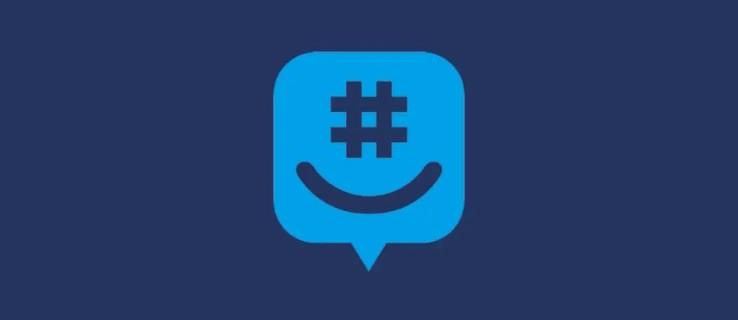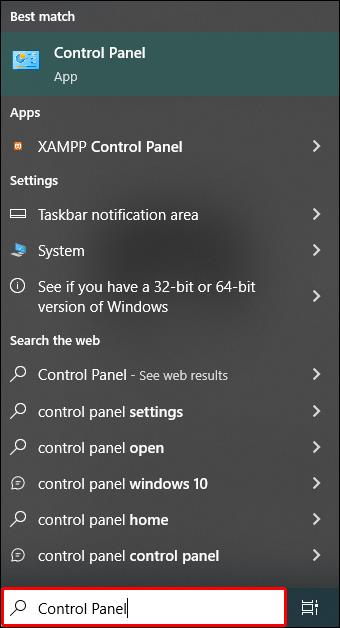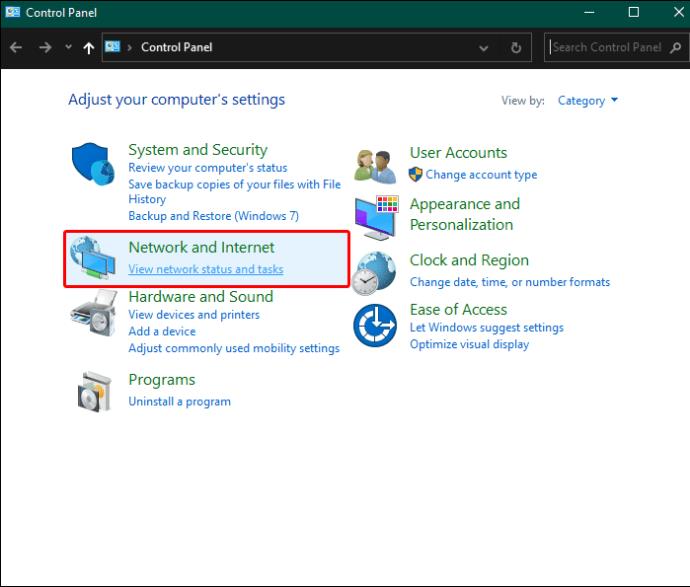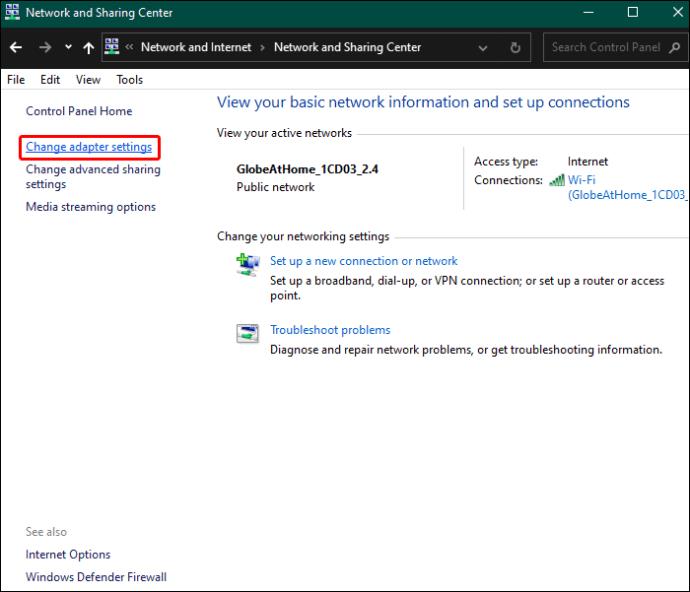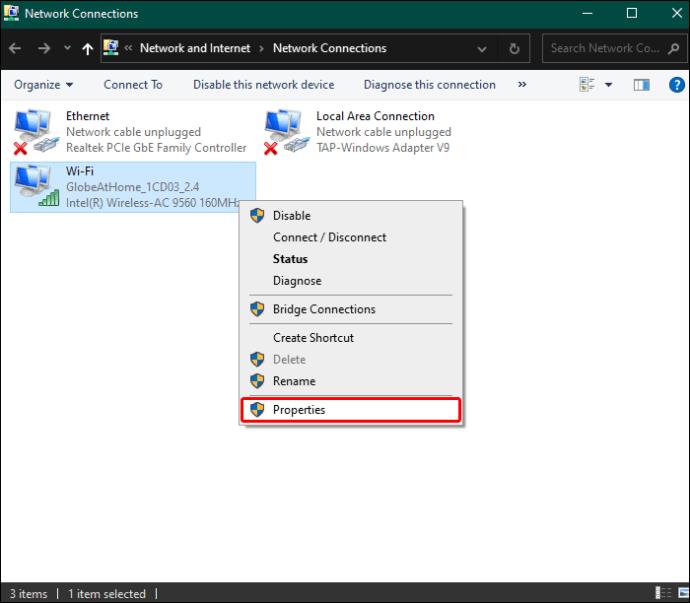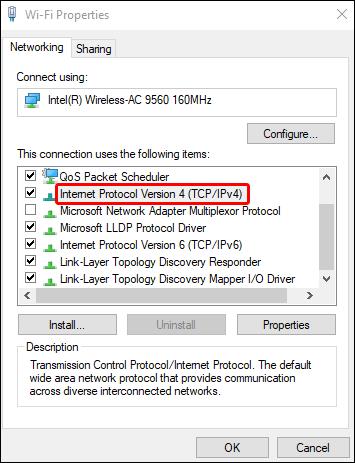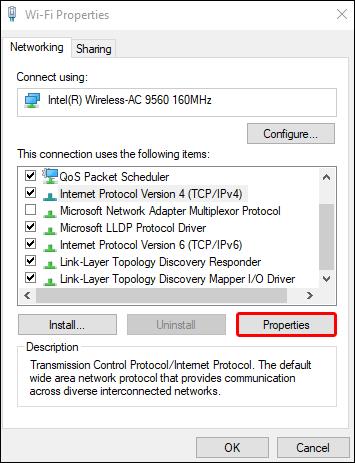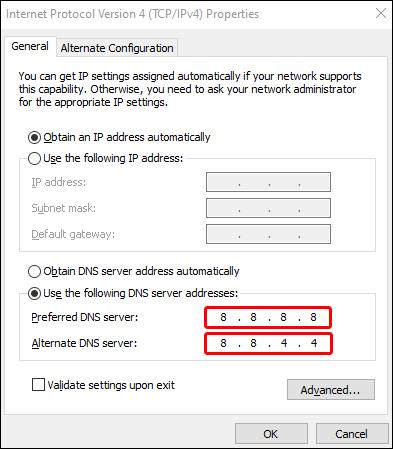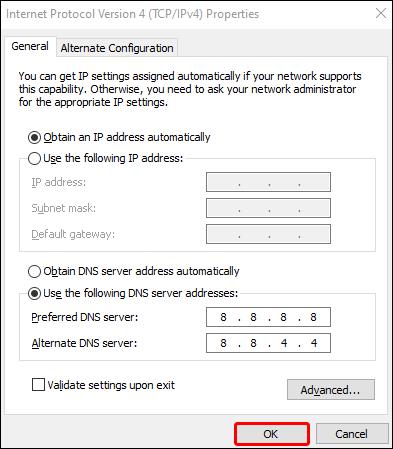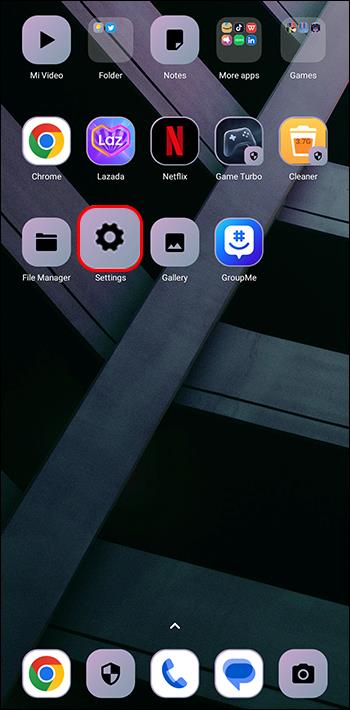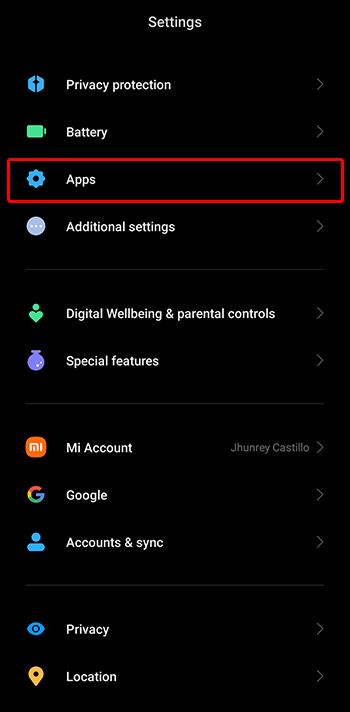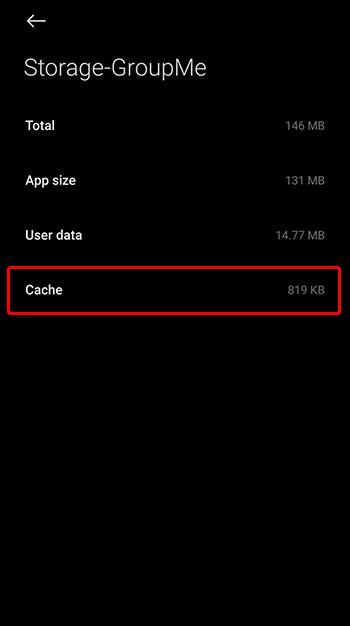Въпреки популярността си, GroupMe не е имунизиран от технически проблеми и проблеми. Един от проблемите, които потребителите могат да срещнат, е невъзможността за зареждане на разговор. Този проблем може да наруши споделянето на информация, комуникационния поток и груповата координация.
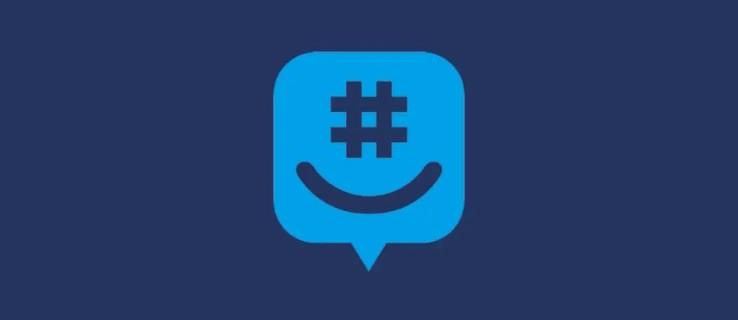
Тази статия обяснява защо може да имате проблем със зареждането на разговори в приложението.
Справяне с грешката при преобразуване „Не може да се зареди“.
Невъзможността за зареждане на разговори в GroupMe може да бъде разочароваща. За щастие има редица средства, които можете да опитате, за да разрешите проблема.
Проверете в Интернет
Връзката трябва да е стабилна, за да може приложението GroupMe да работи правилно. Потвърдете, че сте свързани с интернет, като проверите Wi-Fi, клетъчната или друга връзка, която може да използвате.
Проверете DNS сървърите
DNS сървърите, предоставени от доставчик на интернет услуги, може да не работят оптимално поради голям трафик, което забавя времето за зареждане. В някои случаи приложението ви може да не успее да се зареди изцяло. Би било най-добре да обмислите преминаване към друг сървър, за да заобиколите проблема и да рационализирате връзката.
Можете да промените DNS сървъра на устройство с Windows, като следвате тези стъпки.
- Натиснете клавишите „Windows“ за достъп до лентата за търсене.

- Въведете „Контролен панел“ и щракнете, за да отворите.
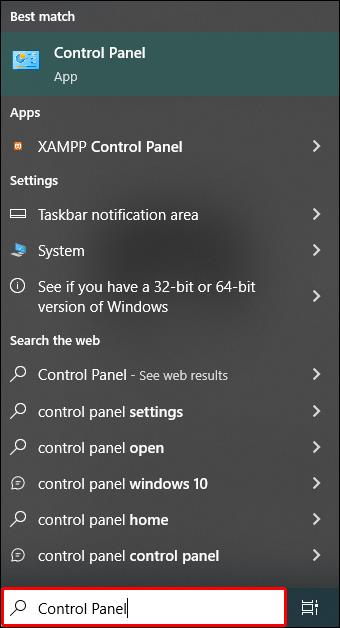
- Изберете „Мрежа и интернет“, последвано от „Център за мрежи и споделяне“.
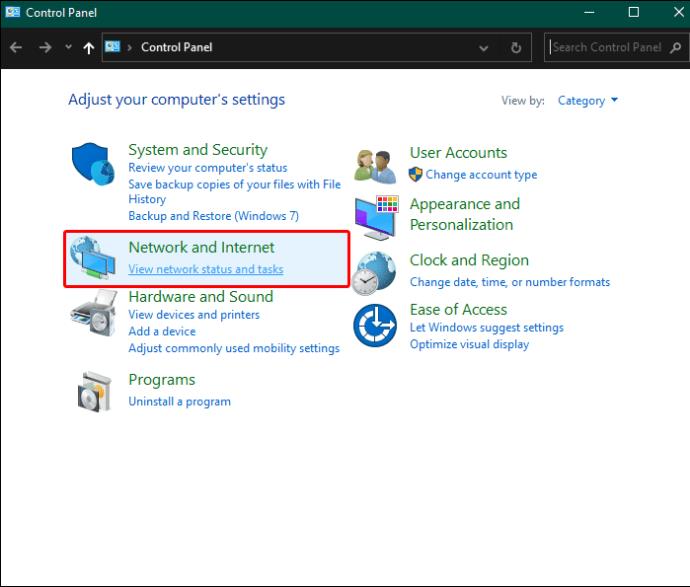
- Изберете „Промяна на настройките на адаптера“. Ще се покаже списък с наличните връзки.
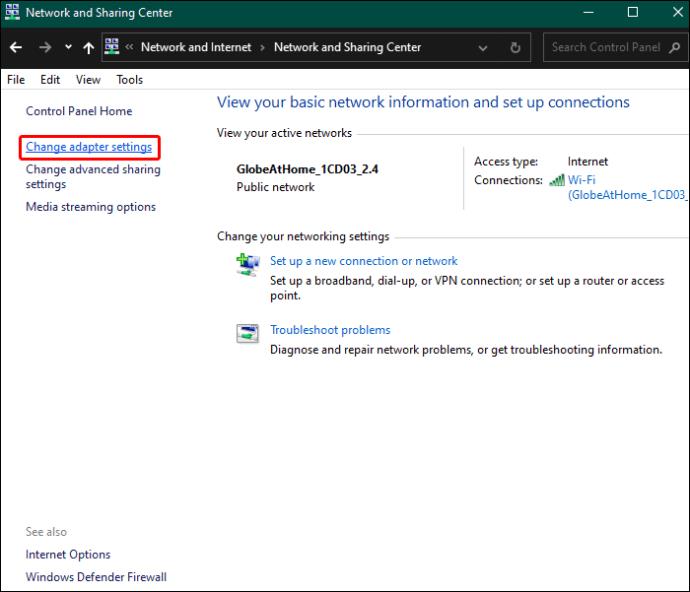
- Щракнете с десния бутон върху вашата Wi-Fi или Ethernet връзка и изберете „Свойства“.
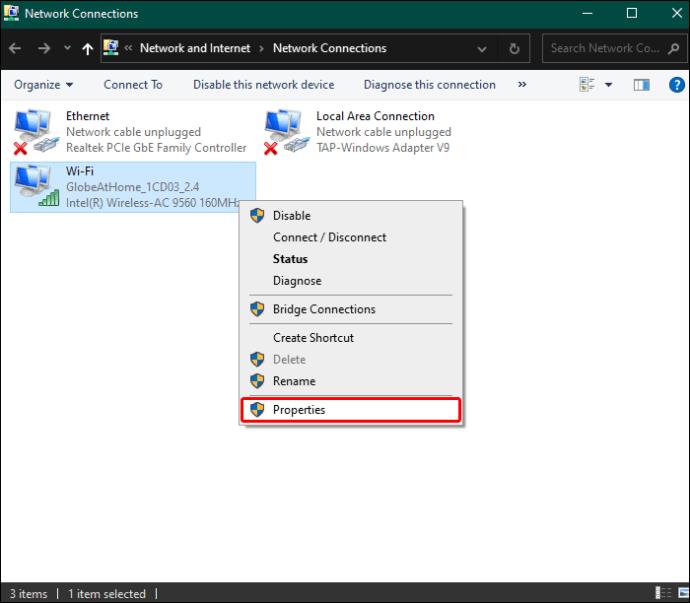
- Превъртете в прозореца със свойства и изберете „Интернет протокол версия 4 (TCP/IPv4).“
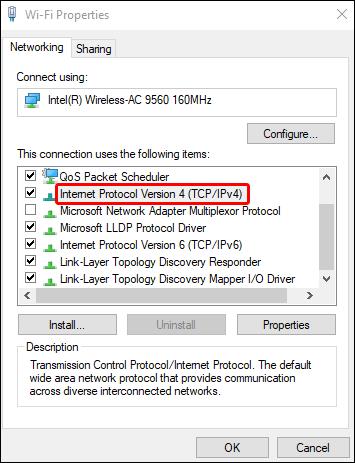
- Изберете „Свойства“.
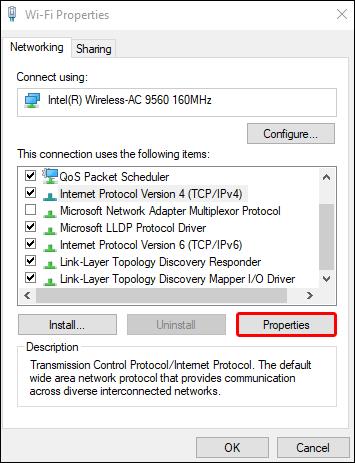
- В този прозорец изберете опцията „Използване на следните адреси на DNS сървъри“ и въведете сървъра, който искате, като DNS сървъри на Google. В този случай използвайте 8.8.8.8 като предпочитан DNS сървър. Алтернативният DNS сървър може да бъде настроен на 8.8.4.4.
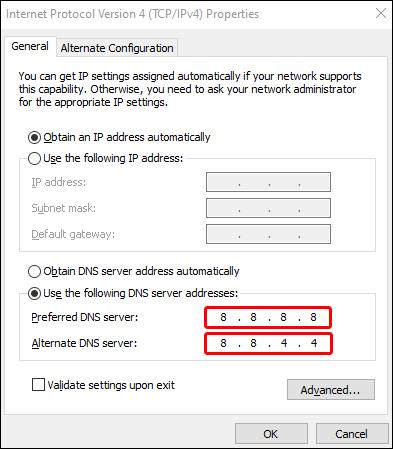
- Натиснете „OK“, за да затворите останалите прозорци.
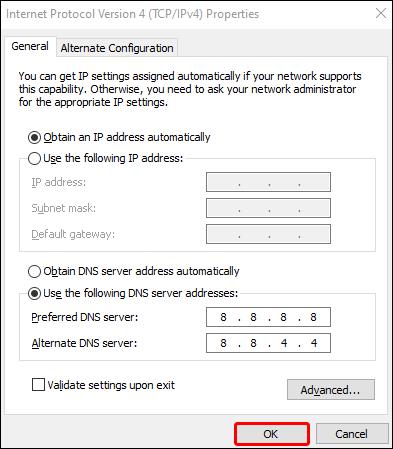
- Рестартирайте устройството си, за да бъдат направени промени.
Горните стъпки ефективно променят интернет „телефонния указател“ за по-голяма ефективност и надеждност, разрешавайки проблема с незареждането на разговора.
Опитайте да получите достъп до разговора през друго устройство
Ако няма проблем с мрежата, помислете за отваряне на разговора през друго устройство. По този начин можете да разберете дали проблемът е базиран на устройство или приложение. Разговори, които отварят други устройства, предполагат проблеми с устройството, версии на приложения или проблеми с настройките.
Актуализирайте версиите на приложението
Една остаряла версия на приложението може да направи разговорите невъзможни за зареждане. Това е решаваща стъпка, особено ако имате достъп до разговора през друго устройство. Актуализирането на GroupMe е отличен начин за разрешаване на въпроса. Такава актуализация поправя грешки и предоставя повече функции на масата.
Изчистете кеша чрез нулиране на приложението
Това изчиства всички съхранени данни под формата на временни файлове и кеш. Това връща приложението обратно в първоначалното състояние на инсталиране. Обикновено временните файлове възпрепятстват функционалността на приложението, тъй като в крайна сметка се повредят. Изчистването им решава проблема. Изчистването на кеша е най-добрият начин на действие на устройство с Android.
- Отворете менюто с настройки.
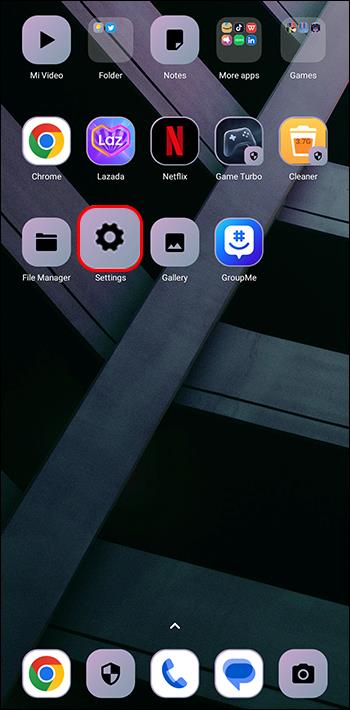
- Изберете секцията „Приложения“ или „Мениджър на приложения“.
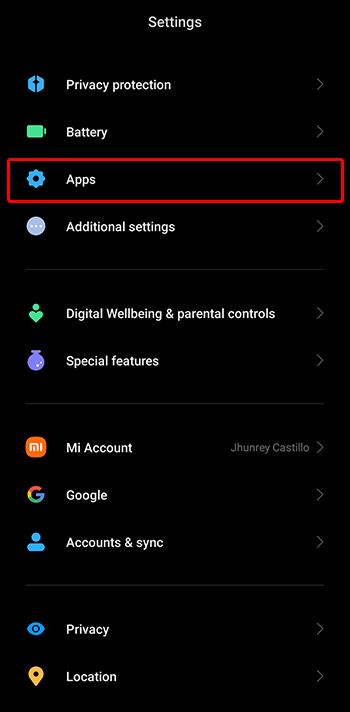
- Намерете и щракнете върху приложението GroupMe в списъка. Изберете опцията „Изчистване на кеша“.
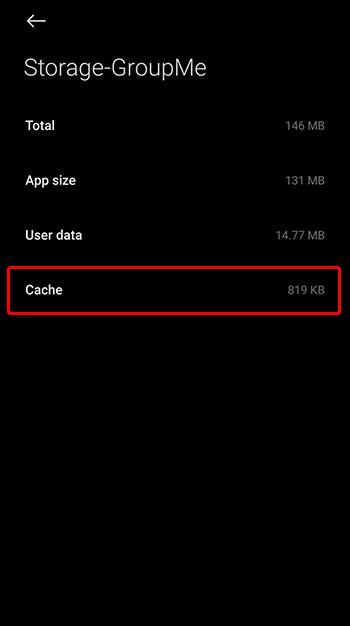
Ако използвате устройство с iOS, деинсталирайте приложението и го инсталирайте отново от Apple App Store. Важно нещо, което трябва да се отбележи тук е, че изчистването на кеша и повторното инсталиране на приложението може да доведе до загуба на данни. Архивирайте данните си, ако решите да поемете по този път.
Проверете състоянието на сървъра на приложения
Проблеми от страната на сървъра може да направят невъзможно зареждането на разговори. Сървърите на GroupMe може да не работят поради поддръжка или друга причина, която засяга функционалността на вашето приложение. Можете да използвате уебсайтове на трети страни като Outage или DownDetector, за да определите дали уебсайтът не работи. Информацията се предоставя в реално време.
Обновете разговора
Понякога това е всичко, от което се нуждаете, особено ако проблемът е временен. Издърпайте надолу екрана на приложението и изчакайте да се опресни. Помислете дали да затворите приложението и да го отворите отново. Проблемите със зареждането могат да бъдат решени по този начин в някои случаи.
Проверете мястото за съхранение на вашето устройство
Вашето устройство трябва да има достатъчно място, за да работят добре вашите приложения. Ниското място за съхранение може да причини проблем със зареждането на разговори. Уверете се, че има достатъчно място за съхраняване на новите данни и съобщения. Ако нямате място за съхранение, освободете го, като изтриете всички ненужни приложения и файлове.
Деактивирайте защитната стена или настройките за запазване на данни
Ако тези настройки са на вашето устройство, те могат да причинят проблем със зареждането на разговора. Проверете настройките на устройството и се уверете, че са деактивирани, преди да опитате да заредите разговора отново.
Рестартирайте устройството
Това разрешава повечето проблеми, свързани с устройството, особено временни. Помислете дали да изключите устройството и да изчакате известно време, преди да го включите отново. След като рестартирате, отидете в груповото приложение и проверете дали проблемът е решен.
Проверете за мрежови ограничения
Ако сте в ограничена мрежа като работно място или училище, може да има настройки на защитната стена или някои ограничения, което прави невъзможно зареждането на разговорите. Свържете се с мрежовия администратор, за да разберете дали има такива и дали могат да бъдат коригирани. По този начин GroupMe може да получи достъп до мрежата и можете да се насладите на пълна функционалност на приложението. Може да се наложи да намерите алтернативен метод, ако няма начин да заобиколите ограниченията.
Опитайте с друга Wi-Fi или мрежова връзка
Това ви позволява да проверите дали проблемът е свързан с мрежата или е по-разпространен. Ако използвате друга мрежа и нещата работят, може да имате проблем с мрежата.
Свържете се с екипа за поддръжка на GroupMe
Свързването с екипа ви дава достъп до професионална помощ за разрешаване на проблема, особено когато повечето опции за отстраняване на неизправности се провалят. Трябва да опишете ясно проблема на екипа, включително всяко съобщение за грешка, което може да сте видели по време на фазата на отстраняване на неизправности. Възможно е да има проблем, свързан с приложението, който те може да се опитват да адресират, който може да бъде коригиран с актуализация, която предстои да бъде пусната. Ако акаунтът ви има проблем, може да е възможно да го коригирате вътрешно.
Възстановете плавните и непрекъснати съобщения в приложението GroupMe
Справянето с грешката при зареждане на разговора на GroupMe несъмнено е разочароващо, особено когато трябва да комуникирате безпроблемно. Въпреки това, когато сте въоръжени с подходящите познания, проблемът може да бъде решен бързо. Независимо дали решавате проблеми със свързването, изчиствате данни и кеша или получавате актуализация, решенията са налични.
Срещали ли сте грешка „не може да се зареди разговор“ в GroupMe? Ако е така, какви решения бяха най-ефективни за вас? Уведомете ни в секцията за коментари по-долу.